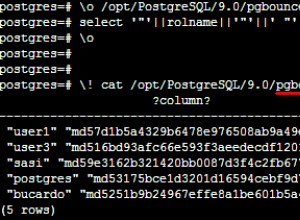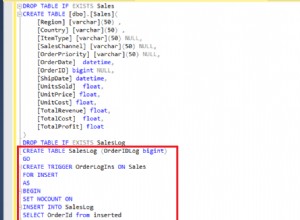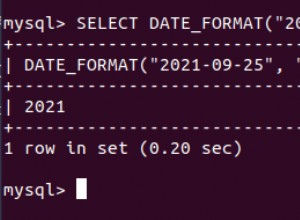Coba gunakan Bantuan dalam MatLab, sangat membantu.
Anda menggunakan koneksi database yang benar:
conn = database(instance,username,password,driver,databaseurl)
Contoh yang diberikan oleh MatLab terlihat seperti ini:Hubungkan ke database Oracle melalui driver JDBC.
Hubungkan ke database, test_db, menggunakan nama pengguna, scott, dan kata sandi, harimau. Gunakan driver JDBC, oracle.jdbc.driver.OracleDriver, untuk membuat koneksi. URL yang ditentukan oleh vendor driver adalah jdbc:Oracle:oci7:
conn = database('test_db','scott','tiger',...
'oracle.jdbc.driver.OracleDriver','jdbc:oracle:oci7:')
ATAU
Koneksi Basis Data Terotentikasi Microsoft SQL Server
Sambungkan ke database Microsoft SQL Server dengan Otentikasi Windows terintegrasi menggunakan driver JDBC.
Tutup MATLAB jika sedang berjalan.
Masukkan path ke file JAR driver database di file classpath.txt. File classpath.txt terletak di:
$MATLABROOT\toolbox\local\classpath.txt
Entri jalur yang diperbarui sekarang harus menyertakan jalur lengkap ke driver. Misalnya:
C:\DB_Drivers\sqljdbc_2.0\enu\sqljdbc4.jar
Masukkan path ke folder yang berisi sqljdbc_auth.dll di file librarypath.txt. File librarypath.txt terletak di:
$MATLABROOT\toolbox\local\librarypath.txt
Entri jalur tidak boleh menyertakan nama file sqljdbc_auth.dll:
C:\DB_Drivers\sqljdbc_2.0\enu\auth\x64
File sqljdbc_auth.dll diinstal di lokasi berikut:
<installation>\sqljdbc_<version>\<language>\auth\<arch>
di mana direktori instalasi driver SQL server.
- Jika Anda menjalankan Java Virtual Machine (JVM) 32-bit, gunakan file sqljdbc_auth.dll di folder x86, meskipun sistem operasinya adalah versi x64.
- Jika Anda menjalankan JVM 64-bit pada prosesor x64, gunakan file sqljdbc_auth.dll di folder x64.
- Jika Anda menjalankan JVM 64-bit pada prosesor IA-64, gunakan file sqljdbc_auth.dll di folder IA64.
Mulai MATLAB.
Gunakan parameter AuthType untuk membuat koneksi Windows Authentication.
conn = database('dbName','','', ...
'Vendor','Microsoft SQL Server','Server','servername',...
'AuthType','Windows')